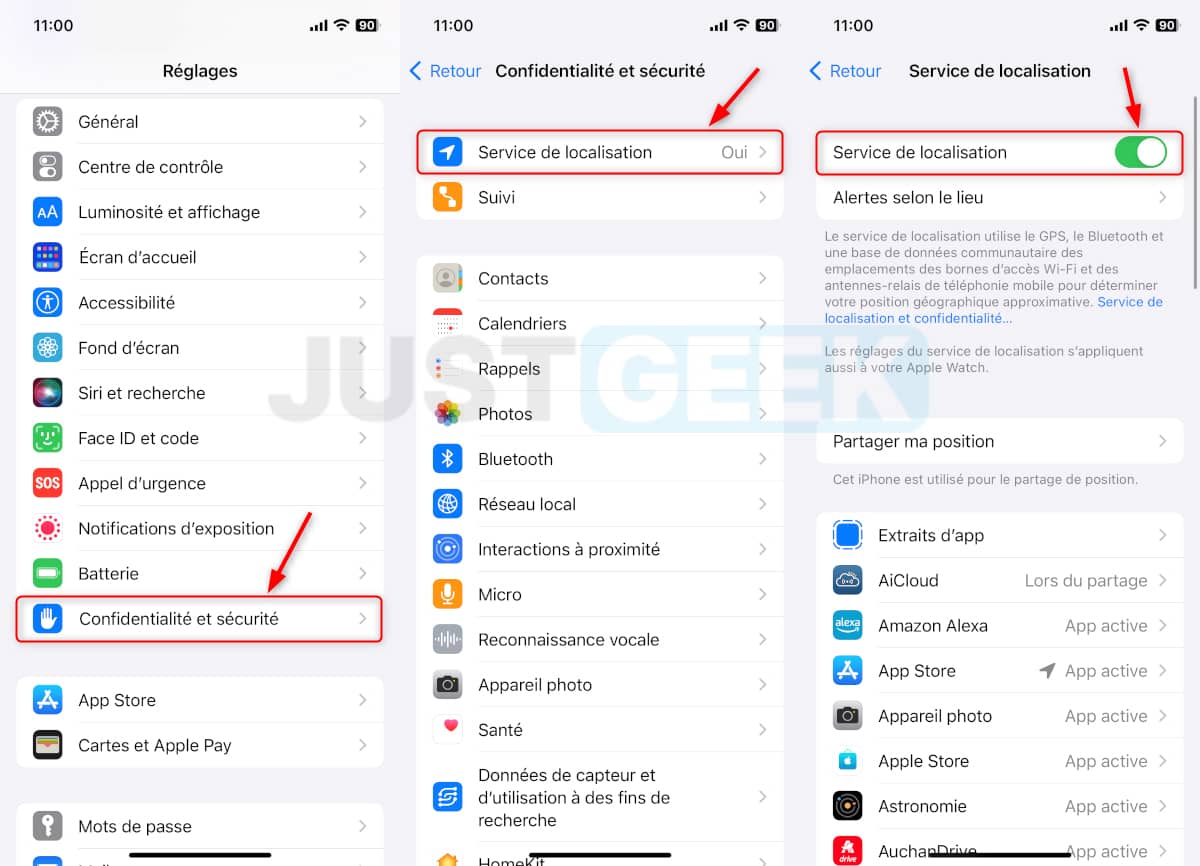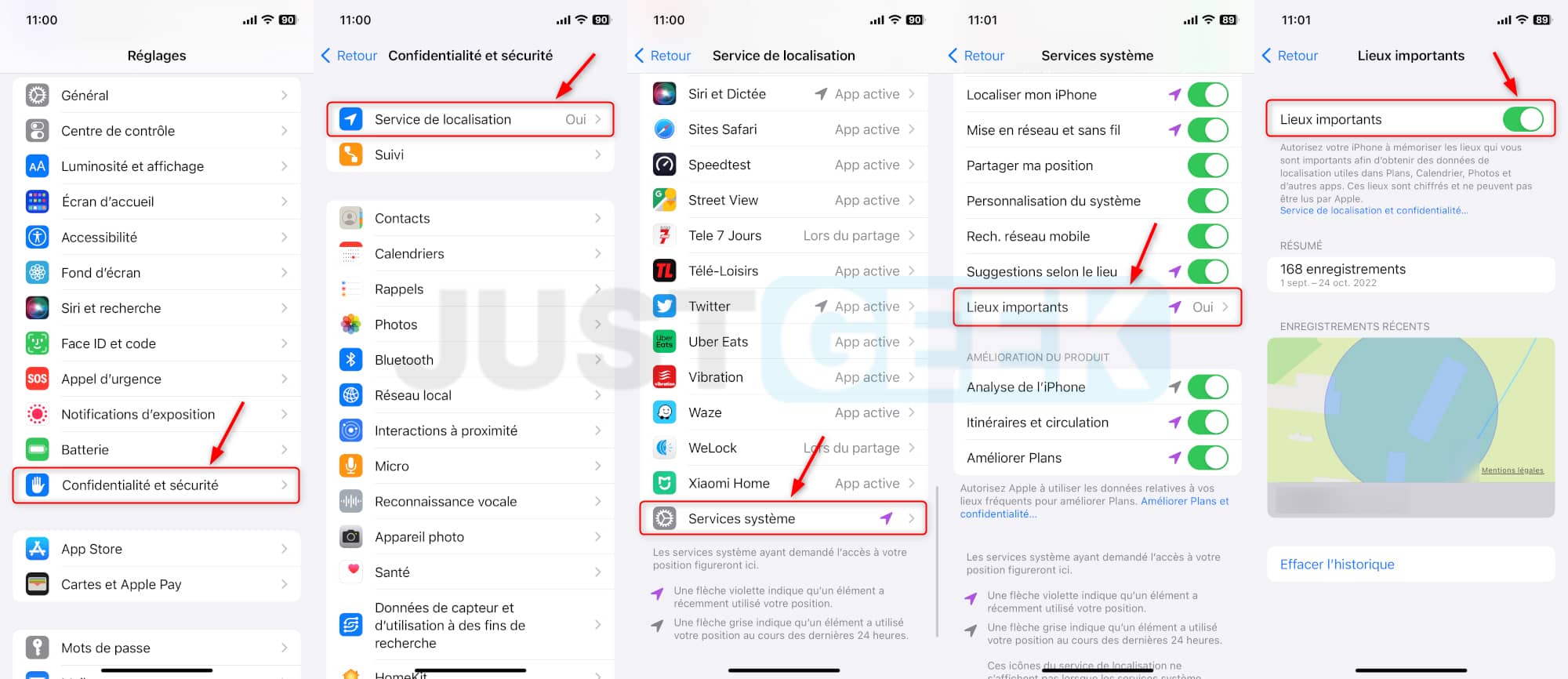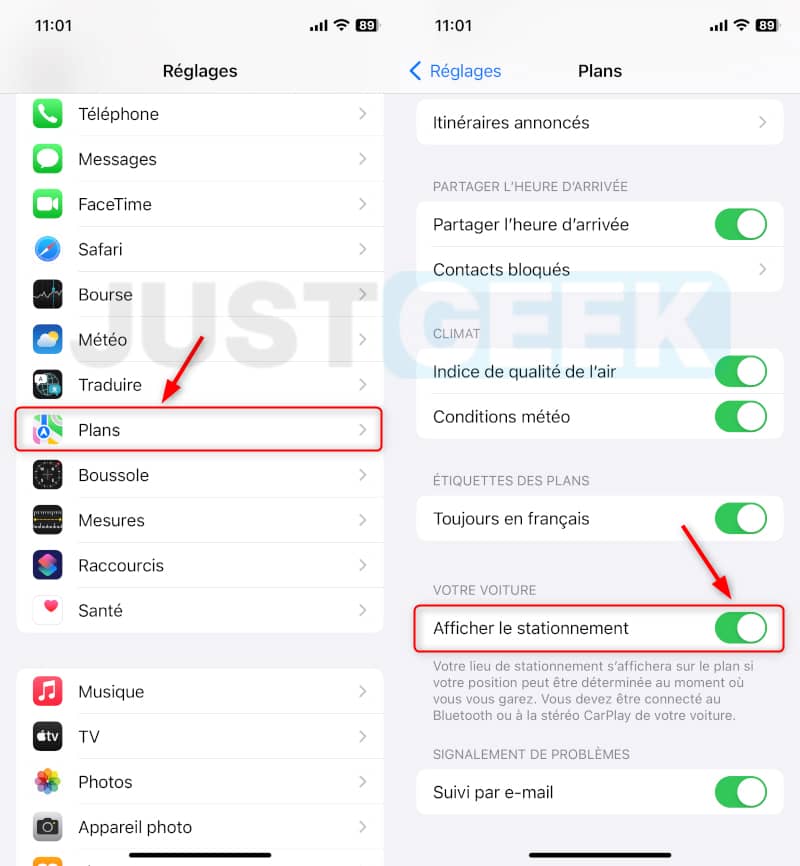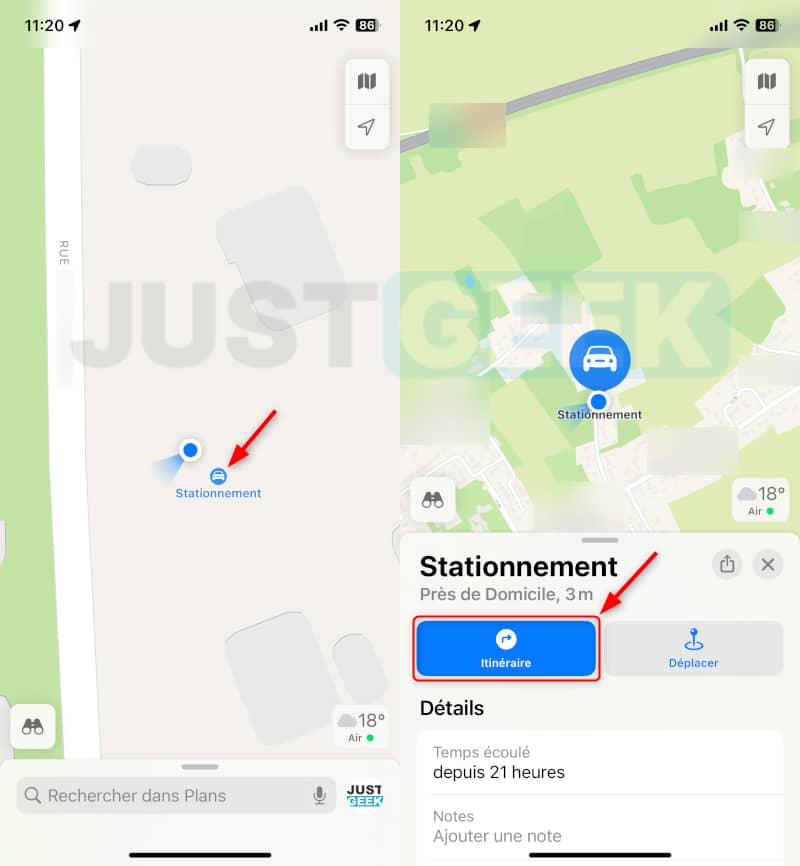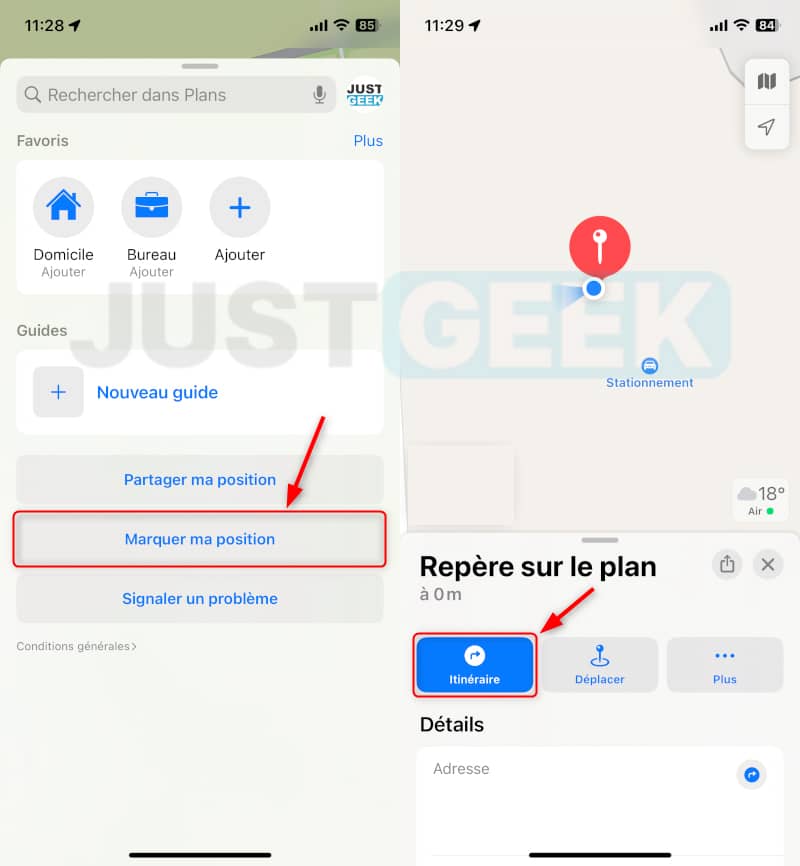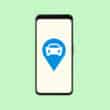« Où ai-je garé ma voiture ? » Que ce soit dans le centre-ville d’une métropole où vous n’avez jamais mis les pieds ou dans l’immense parking d’un supermarché, il n’est pas toujours évident de retrouver l’emplacement de son véhicule… La bonne nouvelle, c’est qu’avec un iPhone et l’application Plans, vous n’aurez plus besoin de retenir la localisation de votre place de stationnement. Votre smartphone s’en chargera pour vous ! Dans cet article, nous allons voir ensemble comment retrouver la place de parking où est stationné votre véhicule grâce à l’application Plans sur iPhone. Suivez le guide !
Retrouver sa voiture grâce à Apple Plans sur iPhone
Pour que la localisation de votre voiture fonctionne sur Plans, vous devez :
Activer le service de localisation
1. Ouvrez l’application Réglages.
2. Allez ensuite dans « Confidentialité et vie privée ».
3. Enfin, rendez-vous dans « Services de localisation » et basculez l’interrupteur sur « Activé ».
Activer la fonction « Lieux importants »
1. Ouvrez l’application Réglages.
2. Allez ensuite dans « Confidentialité et vie privée ».
3. Enfin, rendez-vous dans « Services de localisation », « Services système » et activez l’interrupteur « Lieux importants ».
Activer « Afficher le stationnement »
1. Ouvrez l’application Réglages.
2. Allez ensuite dans « Plans » et activez l’interrupteur à côté de « Afficher le stationnement ».
À présent, vous pouvez facilement retrouver votre voiture en stationnement dans l’application Plans sur votre iPhone. Pour les utilisateurs de CarPlay et/ou du Bluetooth, assurez-vous que votre iPhone et votre voiture soient bien connectés.
Comment enregistrer sa place de parking dans Apple Plans sur votre iPhone ?
Contrairement à Google Maps, dès qu’iOS se déconnecte de CarPlay ou du Bluetooth associé à votre véhicule, il ajoute automatiquement un marqueur dans l’application Plans. De sorte que, vous n’avez même pas besoin de penser à l’enregistrer vous-même !
Pour retourner à votre voiture, il ne vous restera qu’à ouvrir Plans et appuyez sur le point bleu « Stationnement » (icône voiture), puis sur « Itinéraire » pour voir l’itinéraire qui vous conduira à votre voiture.
Si votre voiture n’est pas compatible Apple CarPlay ou que vous n’avez pas de Bluetooth :
Vous ne pouvez pas connecter votre iPhone à votre véhicule ? Pas de problème. Vous devrez faire une manipulation supplémentaire, qui consiste à indiquer où vous vous trouvez, sur votre iPhone.
Pour ce faire, suivez les étapes listées ci-dessous :
1. Ouvrez l’application Plans avant de vous éloigner de votre voiture.
2. Depuis le menu, cliquez sur « Marquer ma position ». Un point rouge s’affichera alors.
3. Apple Plans conservera en mémoire cet emplacement pour plus tard.
4. À votre retour, vous n’aurez qu’à relancer l’application Plans et à sélectionner « Repère sur le plan » dans le menu. Ce repère correspondra au point rouge précédemment créé. Vous pourrez donc facilement retrouver votre voiture, sans crainte de vous égarer !
✅ Félicitations, vous savez désormais comment enregistrer la position de votre véhicule dans l’application Apple Plans ! Ainsi, vous pourrez facilement retrouver la place de parking de votre voiture dans l’application Plans sur votre iPhone.